Excel 秘籍,瞬间搞定行高列宽的巧妙技巧
在日常办公中,Excel 表格的使用频率极高,而其中行高列宽的调整看似简单,实则蕴含不少门道。
灵活掌握行高列宽的调整技巧,能让您的表格更加规范、美观,工作效率大幅提升。
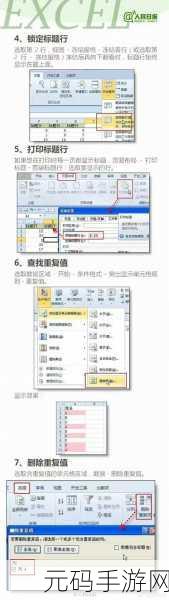
想要快速调整行高列宽,方法其实有多种,第一种方法,直接拖动行号或列标之间的分隔线,将鼠标指针放在行号或列标之间的分隔线上,当指针变成双向箭头时,按住鼠标左键拖动,即可快速调整行高或列宽,直到达到您满意的效果。
利用菜单选项进行调整也是不错的选择,选中需要调整的行或列,然后点击“开始”选项卡中的“格式”按钮,在弹出的下拉菜单中选择“行高”或“列宽”,输入您想要的数值,点击确定即可完成调整。
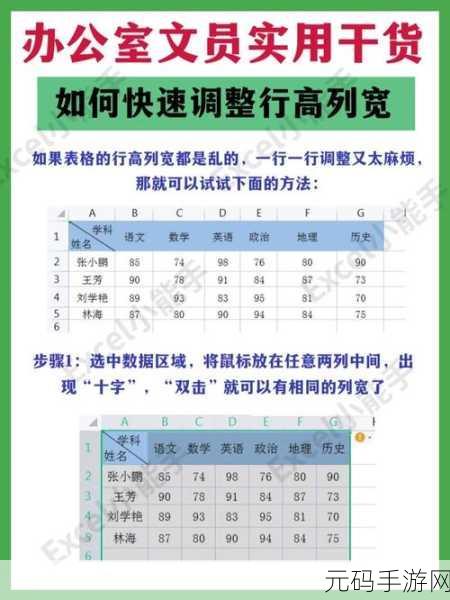
还可以通过自动调整功能来实现,选中表格中的所有数据,然后点击“开始”选项卡中的“格式”按钮,在下拉菜单中选择“自动调整行高”或“自动调整列宽”,Excel 会根据表格中的内容自动匹配最合适的行高列宽。
掌握这些快速调整行高列宽的小技巧,您在处理 Excel 表格时就能更加得心应手,节省大量时间和精力。
参考来源:个人多年 Excel 使用经验总结
上一篇:幻兽帕鲁焰巫狐合成公式全揭秘









